スポンサーリンク
Chromeのアップデート後にアドレスバーのURLが省略表示されてしまい、スマートフォンのようにドメインしか表示されない状態になってしまったり、「https://」や「www」などの特定の部分が表示されないため、アドレスバーを見ても正確なURLが把握できずに困ってしまう場合があります。
その対策として「chrome://flags」の設定を変更する方針もあるのですが、flagsの設定には既に利用できなくなっているものや、今は利用できても今後廃止されてしまうことが一般的であるため、今回は「省略を無効化したい」を直接解決する手軽な設定であるものの、見逃されがちな設定を紹介します。
※Chrome バージョン 88.0.4324.146 + Windows 10 Pro バージョン 20H2 にて確認。
スポンサーリンク
ChromeのアドレスバーでURLが省略表示される
デスクトップ版(Windows版やMac版など)のChromeでは、アドレスバーに表示されるURLの一部が省略されてしまう場合があります。
「www」や「https://」は以前から省略され、最近のアップデートではスマートフォン版のようにドメイン部分しか表示されず、「/」以降のパス部分が省略表示されてしまう場合もあります(一部ユーザーに先行提供されている模様)。
アドレスバーをクリックして選択すれば省略が解除されてURL全体が表示されるものの、以前と比較して面倒に感じたり、誤解の原因となってしまう場合もあり、元に戻したいというユーザーも少なくないようです。
おすすめの対策
そんなとき、Chromeの設定に詳しいと「chrome://flagsから設定変更できるのではないか」と考えるかもしれないのですが、もっと手軽な設定方法があります。
というのも実は、URLの省略はあまりに強力すぎる機能であるためか、専用の省略無効化機能が用意されているためです。
見落としてしまいやすいものの利用方法は簡単で、アドレスバーを右クリックして表示されるメニューの中から「URL全体を常に表示」をクリックします。
すると次のように、URL全体が省略されずに表示されるようになります(画像の場合はhttps://や、wwwの部分):
常時URLが省略されずに表示され、アドレスバーをクリックして選択する際に何かが後から表示される、見えているものとコピーされるものが違う、といった挙動も発生しなくなります。
付録:「chrome://flags」の設定(Experimetns)を利用する方法について
以前「www」の省略が開始され、その際は「chrome://flags」で「Omnibox UI Hide Steady-State URL Trivial Subdomains(#omnibox-ui-hide-steady-state-url-scheme-and-subdomains)」を省略する方法が利用できていましたが、現在その設定は既に削除され、flagsを探しても見つけられない状態になっています。
というのも基本的に「chorme://flags」の設定には「有効期限」が設けられており、その後削除されることが前提となっています。そのため、「flagsの設定変更はいずれ利用できなくなる予定である」と考えておくべきで、「www」省略無効化の対策に関しても同様のことが言えました。
現在もアドレスバーまわりの類似のflags設定として「Omnibox UI Sometimes Hide Steady-State URL Subdomains Beyond Registrable Domain」や「Omnibox UI Reveal Steady-State URL Path, Query, and Ref On Hover」、「Omnibox UI Hide Steady-State URL Path, Query, and Ref On Interaction」がありますが、これらについてもいずれ削除されてしまうものと思われます。
そのため、専用で設けられた「URLの省略を無効化するための設定」である「URL全体を常に表示」が現時点ではおすすめの設定方法となります。
そしてその設定では不都合があり、より細かい変更をしたい、といった場合に「chrome://flags」からの設定変更を検討してみてください。
参考
スポンサーリンク
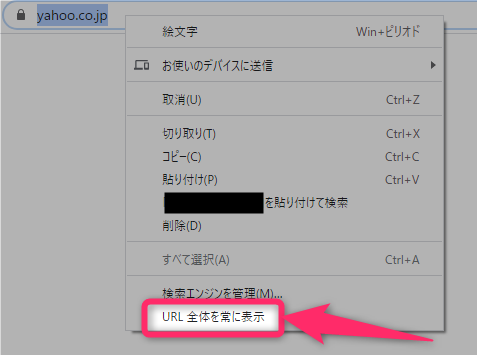
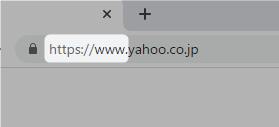
スポンサーリンク